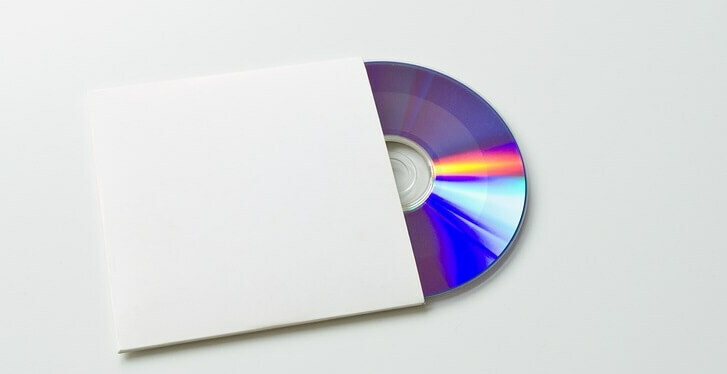
Ši programinė įranga leis jūsų tvarkyklėms veikti ir veikti, taip apsaugant jus nuo įprastų kompiuterio klaidų ir aparatūros gedimų. Dabar patikrinkite visus tvarkykles atlikdami 3 paprastus veiksmus:
- Atsisiųskite „DriverFix“ (patikrintas atsisiuntimo failas).
- Spustelėkite Paleiskite nuskaitymą rasti visus probleminius vairuotojus.
- Spustelėkite Atnaujinti tvarkykles gauti naujas versijas ir išvengti sistemos sutrikimų.
- „DriverFix“ atsisiuntė 0 skaitytojų šį mėnesį.
Kaip išspręsti kompaktinių diskų įrenginių problemas?
- Ištaisykite trūkstamą kompaktinių diskų įrenginį naudodami komandų eilutę
- Paleiskite aparatūros ir įrenginio trikčių šalinimo įrankį
- Pašalinkite CD / DVD ROM tvarkykles
- Pašalinkite IDE ATA / ATAPI valdiklius
Atnaujinę iš „Windows XP“ arba „Windows 7“ į „Windows 8.1“ arba „Windows 10“, gali kilti tam tikrų sunkumų, susijusių su kompaktinių diskų įrenginiu. Paprastai šiuo atveju kompaktinis diskas nėra sugadintas, tačiau „Windows 10“, „Windows 8.1“ operacinė sistema jo neaptinka.

Jei jūsų naršyklėje trūksta kompaktinių diskų įrenginio, tada, jei bandysite įdėti kompaktinį diską, jis jo neatpažins. Tokiu atveju turite sužinoti, ar galite aptikti kompaktinių diskų įrenginį iš savo kompiuterio BIOS. Jei galite, vykdykite toliau pateiktas instrukcijas arba išsamų paaiškinimą, kaip išspręsti kompaktinių diskų problemas „Windows 10“, „Windows 8.1“ operacinėse sistemose.
Kaip išspręsti kompaktinių diskų įrenginio problemas sistemoje „Windows 10“, 8.1
1. Ištaisykite trūkstamą kompaktinių diskų įrenginį naudodami komandų eilutę
- Perkelkite pelės žymeklį į kairįjį ekrano kampą.
- Spustelėkite (dešiniuoju pelės mygtuku) meniu Pradėti.
- Turėsime paleisti „Komandų eilutė kaip administratorius“.
- Įveskite meniu Pradėti „cmd“, tada palaikykite paspaudę „Ctrl“, „Shift“ ir „Enter“ mygtukus (tai paliks komandų eilutę kaip administratorius).
- Komandų eilutės lange turite įvesti šią komandą: reg.exe pridėti „HKLMSystemCurrentControlSetServicesatapiController0“ / f / v EnumDevice1 / t REG_DWORD / d 0x00000001
- Įvedę komandą tiksliai taip, kaip parodyta aukščiau, klaviatūroje paspauskite „Enter“.
- Iš naujo paleiskite „Windows 10“, 8.1 kompiuterį.
- Grįžkite į „Explorer“ ir pažiūrėkite, ar jūsų CD ROM rodomas tinkamai.
- SUSIJĘS: NUSTATYTI: CD-ROM neveikia „Windows 10“
2. Paleiskite aparatūros ir įrenginio trikčių šalinimo įrankį
- Paspauskite ir palaikykite mygtuką „Langas“ ir mygtuką „R“.
- Įveskite iššokantį langą „Control Panel“
- Dabar „Valdymo skydelyje“ pateiktame paieškos laukelyje įveskite „Trikčių šalinimas“
- Trikčių šalinimo priemonės lange spustelėkite (kairiuoju pelės mygtuku) ant „Aparatūra ir garsas“.
- Spustelėkite (kairiuoju pelės mygtuku) ant „Hardware and Devices“.

- Tegul „Windows 10“, 8.1 užbaigia patikrinimą.
- Iš naujo paleiskite kompiuterį ir patikrinkite, ar jūsų kompaktinių diskų įrenginys rodomas naršyklėje.
„Windows 10“ galite paleisti aparatūros ir įrenginių trikčių šalinimo įrankį iš nustatymų puslapio, kaip parodyta žemiau esančiame ekrano kopijoje.

3. Pašalinkite CD / DVD ROM tvarkykles
- Paspauskite ir palaikykite mygtukus „Windows“ ir „R“.
- Įveskite langą, kuriame rodoma „devmgmt.msc“
- Eikite į CD / DVD ROM tvarkykles kairėje ir išplėskite
- Spustelėkite (kairiuoju pelės mygtuku) ant tvarkyklių.
- Spustelėkite (kairiuoju pelės mygtuku) ant „Ypatybės“
- Spustelėkite (kairiuoju pelės mygtuku) skirtuką, kuriame parašyta „Pašalinti“
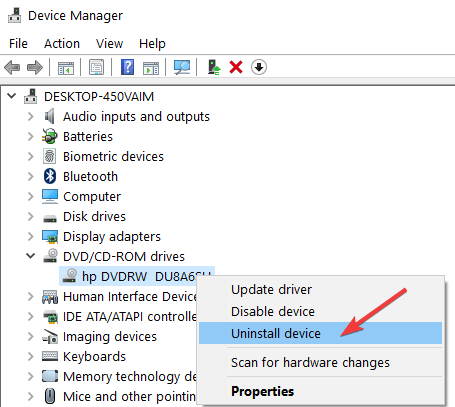
- Spustelėkite (kairiuoju pelės mygtuku) ant „Gerai“
- Iš gamintojų svetainės atsisiųskite savo kompaktinių diskų tvarkyklę.
- Atsisiuntę tvarkyklę, spustelėkite (dešiniuoju pelės mygtuku spustelėkite) tos tvarkyklės vykdomąjį failą.
- Spustelėkite (kairiuoju pelės mygtuku) ant „Ypatybės“ ir eikite į skirtuką „Suderinamumas“
- Spustelėkite žymimąjį laukelį šalia „Vykdyti šią programą suderinamumo režimu“ ir pasirinkite „Windows 7“.
- Spustelėkite (kairiuoju pelės mygtuku spustelėkite) „Gerai“ ir bandykite įdiegti šią programą, bet paleiskite ją naudodami parinktį „Vykdyti kaip administratorius“.
- SUSIJĘS: NUSTATYTI: Mano CD / DVD įrenginys negali nuskaityti jokių DVD diskų, bet jis nuskaito kompaktinius diskus
4. Iš naujo įdiekite IDE ATA / ATAPI valdiklius
Jei problema išlieka, pabandykite pašalinti ATA / ATAPI tvarkykles. Tada juos iš naujo įdiegsite ir patikrinsite, ar šis sprendimas išsprendė jūsų problemą.
- Įrenginių tvarkytuvėje eikite į DVD / CD-ROM ir IDE ATA / ATAPI valdiklių įrenginius
- Dešiniuoju pelės mygtuku spustelėkite kiekvieną diską, nurodytą IDE ATA / ATAPI valdikliai> pasirinkti Pašalinti
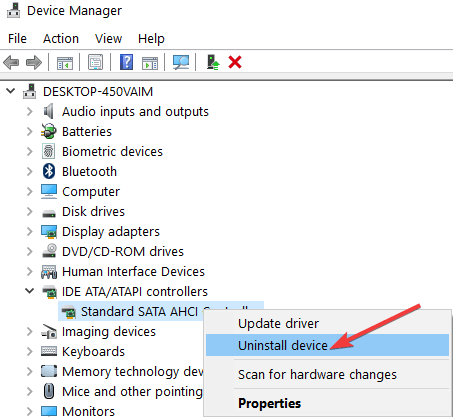
- Eikite į Veiksmas> Ieškoti aparatūros pakeitimų
- Iš naujo paleiskite kompiuterį, kad iš naujo įdiegtumėte ATA / ATAPI tvarkykles.
Tai yra kelios parinktys, kurias galite naudoti, kad išspręstumėte kompaktinį diską aptikdami problemas. Jei turite klausimų šia tema, praneškite mums toliau pateiktose pastabose. Kuris iš aukščiau išvardytų sprendimų padeda išspręsti problemą?
Susijusios istorijos, kurias reikia patikrinti:
- Kaip pašalinti neegzistuojantį kompaktinių diskų įrenginį sistemoje „Windows 10“, 8.1
- Pataisymas: CD žaidimai nebus leidžiami „Windows 10“
- 5 geriausi vinilo į CD programinės įrangos keitikliai

![Kompaktinis diskas neveikia sistemoje „Windows 10“ [SOLVED]](/f/f9abe5662590ffe8d2c780150fcd1f19.jpg?width=300&height=460)